Optoma UHZ65UST Manuel utilisateur
PDF
Download
Document
Projecteur DLP® Manuel de l'utilisateur TABLE DES MATIÈRES SÉCURITÉ............................................................................................ 4 Consignes de sécurité importantes............................................................................................ 4 Nettoyer l’objectif........................................................................................................................ 5 Informations relatives à la sécurité du laser............................................................................... 5 Consignes de sécurité pour la 3D.............................................................................................. 6 Avis sur le droit d'auteur............................................................................................................. 7 Limitation de responsabilité........................................................................................................ 7 Reconnaissance de marque....................................................................................................... 7 FCC............................................................................................................................................ 7 Déclaration de Conformité pour les pays dans l’Union Européenne.......................................... 8 WEEE......................................................................................................................................... 8 INTRODUCTION................................................................................... 9 Contenu du paquet..................................................................................................................... 9 Accessoires standard................................................................................................................ 10 Description du produit............................................................................................................... 10 Connexions............................................................................................................................... 11 Clavier et voyants LED.............................................................................................................. 11 Télécommande.......................................................................................................................... 12 Appairage de votre télécommande Bluetooth avec le projecteur.............................................. 13 CONFIGURATION ET INSTALLATION............................................... 14 Installation du projecteur........................................................................................................... 14 Connecter des sources au projecteur....................................................................................... 15 Réglage de l’image projetée...................................................................................................... 16 Configuration de la télécommande............................................................................................ 17 UTILISER LE PROJECTEUR.............................................................. 18 Mise sous/hors tension du projecteur........................................................................................ 18 Utilisation du projecteur comme une enceinte sans fil.............................................................. 22 Vue d'ensemble de l'écran d'accueil......................................................................................... 23 Date et heure du système......................................................................................................... 23 Menu des réglages du projecteur (OSD)................................................................................... 24 Menu de réglages système....................................................................................................... 35 Sélectionner une source d'entrée.............................................................................................. 45 Sélection d'une appli................................................................................................................. 47 Formats multimédia pris en charge........................................................................................... 48 Visualisation de la barre d'état.................................................................................................. 53 À propos du menu rapide.......................................................................................................... 53 2 Français INFORMATIONS SUPPLÉMENTAIRES.............................................. 54 Résolutions compatibles........................................................................................................... 54 Taille d'image et distance de projection..................................................................................... 55 Télécommande.......................................................................................................................... 56 Guide de dépannage................................................................................................................. 59 Message sur l’éclairage DEL..................................................................................................... 61 Spécifications............................................................................................................................ 63 Les bureaux d’Optoma dans le monde..................................................................................... 64 Français 3 SÉCURITÉ Le symbole éclair avec une tête en forme de fl èche à l’intérieur d’un triangle équilatéral, est destiné à alerter l’utilisateur de la présence de tensions dangereuses non isolées à l’intérieur du produit. Ces tensions peuvent être d’une puissance suffi sante pour constituer un risque d’électrocution pour les individus. Le point d’exclamation à l’intérieur d’un triangle équilatéral sert à avertir l’utilisateur des points importants concernant l’utilisation et la maintenance (entretien) dans le document qui accompagne l’appareil. Veuillez suivre tous les avertissements, les mises en garde et les consignes recommandés dans ce guide d’utilisation. Pour éviter tout choc électrique, l’appareil et ses périphériques doivent être correctement reliés à la terre. Consignes de sécurité importantes 4 Français Ne pas fixer le faisceau, RG2. Comme toute source lumineuse, ne pas fixer le faisceau directement, RG2 IEC 62471-5:2015. Ne bloquez pas les fentes de ventilation. Afin de s’assurer d’un fonctionnement fiable du projecteur et de le protéger contre toute surchauffe, il est recommandé de l’installer dans un lieu qui ne bloque pas la ventilation. Comme exemple, ne pas placer le projecteur sur une table à café encombrée, un divan, un lit ou etc. Ne pas l’installer dans un endroit fermé tel qu’une bibliothèque ou un meuble pouvant empêcher la circulation d’air. Pour réduire les risques d’incendie et/ou d’électrocution, n’exposez pas cet appareil à la pluie ou à l’humidité. Ne pas installer à proximité de sources de chaleur telles que les radiateurs, les bouches de chauffage, les cuisinières ou d’autres appareils (y compris les amplificateurs) produisant de la chaleur. Ne pas laisser des objets ou des liquides pénétrer dans le projecteur. Ils peuvent toucher des points de tension dangereuse et des pièces court-circuitées peuvent entraîner un incendie ou un choc électrique. N'utilisez pas dans les conditions suivantes : ±± Dans des environnements extrêmement chauds, froids ou humides. (i) Assurez-vous que la température ambiante de la pièce est comprise entre 5 - 40°C (41°F - 104°F) (ii) L’humidité relative est entre 10 - 85% ±± Dans des zones susceptibles de comporter un excès de poussière et de saleté. ±± A proximité de tout appareil générant un champ magnétique puissant. ±± Sous la lumière directe du soleil. Ne pas utiliser l’appareil s’il est physiquement abîmé ou endommagé. Un endommagement ou un mauvais traitement physique pourrait être (mais n’est pas limité à) : ±± Lorsque l’appareil est tombé. ±± Lorsque le cordon d’alimentation ou la fiche ont été endommagés. ±± Lorsqu’un liquide a pénétré dans le projecteur. ±± Lorsque le projecteur a été exposé à la pluie ou à l’humidité. ±± Lorsque quelque chose est tombé dans le projecteur ou est lâche dedans. Ne placez pas le projecteur sur une surface instable. Le projecteur pourrait tomber et causer des blessures ou s'endommager. Ne bloquez pas lumière sortant de l'objectif du projecteur lorsque ce dernier est en fonctionnement. La lumière fera chauffer l'objet qui pourrait fondre, causer des brûlures ou provoquer un incendie. Veuillez ne pas ouvrir et ne pas démonter le projecteur car vous pourriez vous électrocuter. Ne pas essayer de réparer le projecteur vous-même. Ouvrir ou retirer les couvercles pourrait vous exposer à des tensions dangereuses ou aux d’autres dangers. Veuillez contacter Optoma avant de faire réparer l’appareil. Référez-vous au boîtier du projecteur pour les marques concernant la sécurité. L’appareil ne peut être réparé que par du personnel de service qualifié. Utilisez uniquement les pièces/accessoires spécifiés par le constructeur. Ne regardez pas directement l'objectif du projecteur lors de l'utilisation. La force de la lumière risque de vous abîmer les yeux. Lorsque vous éteignez le projecteur, veuillez vous assurer que le cycle de refroidissement est terminé avant de couper l’alimentation. Laissez le projecteur 90 secondes pour qu’il refroidisse. Mettez hors tension et débranchez la fiche d’alimentation de la prise de courant CA avant de nettoyer le produit. Utilisez un chiffon doux et sec avec un détergent doux pour nettoyer le boîtier de l’appareil. N'utilisez pas de nettoyants abrasifs, cires ou solvants pour nettoyer l’appareil. Débranchez le cordon d’alimentation de la prise de courant CA si le produit ne va pas être utilisé pendant une longue période. N’installez pas le projecteur à un endroit où il peut être soumis à des vibrations ou des chocs. Ne touchez pas l'objectif à mains nues. Retirez la ou les piles de la télécommande avant stockage. Si la ou les piles restent dans la télécommande pendant de longues périodes, elles peuvent fuir. N'utilisez et ne stockez pas le projecteur dans des endroits où la fumée d'huile ou de cigarettes peut être présente, car cela peut nuire aux performances du projecteur. Suivez l'orientation d'installation du projecteur indiquée, car les installations non conventionnelles peuvent nuire aux performances du projecteur. Utilisez un bloc multiprise ou un parasurtenseur. Car les pannes de courant et les baisses de tension peuvent tuer des appareils. Nettoyer l’objectif Avant de nettoyer l'objectif, veillez à éteindre le projecteur et à débrancher le cordon d'alimentation afin de le laisser refroidir complètement. Utilisez de l'air comprimé pour éliminer la poussière. Utilisez un linge spécial pour nettoyer l’objectif et essuyez-le avec soin. Ne touchez pas l'objectif avec vos doigts. N'utilisez ni détergents alcalins / acides ni de solvants volatils tels que l'alcool pour nettoyer l’objectif. Si l'objectif est endommagé en raison du processus de nettoyage, ceci n'est pas couvert par la garantie. Avertissement N'utilisez pas de pulvérisateur contenant des gaz inflammables pour éliminer la poussière ou la saleté de l'objectif. Cela pourrait provoquer un feu en raison de la chaleur excessive à l'intérieur du projecteur. Ne nettoyez pas l’objectif si le projecteur est en train de chauffer. Cela pourrait décoller le film superficiel de l’objectif. N’essuyez pas et ne tapotez pas l'objectif avec un objet dur. Informations relatives à la sécurité du laser Ce produit est classé dans la Classe 2 de la CEI 60825-1 : 2007 et est également conforme aux normes 21 CFR 1040.10 et 1040.11, à l’exception des dérogations imposées par l’Avis Laser n° 50 du 24 juin 2007. CEI 60825-1:2014: PRODUIT LASER DE CLASSE 1 - GROUPE DE RISQUE 2, comme toute source lumineuse, ne pas fixer le faisceau directement, RG2 CEI 62471-5:2015. Étiquette explicative présente toutes les informations sur la puissance laser : Français 5 Ce projecteur possède un module laser intégré de classe 4. Tout démontage ou modification est très dangereux et ne doit jamais être tenté. Toute opération ou réglage non spécifiquement indiqué dans le manuel d'utilisation constitue un risque d'exposition dangereuse au rayonnement laser. Ne pas ouvrir ou démonter le projecteur car cela pourrait provoquer des dégâts par exposition au rayonnement laser. Ne pas fixer le faisceau lorsque le projecteur est allumé. La lumière brillante peut causer des dommages permanents aux yeux. Lorsque vous allumez le projecteur, assurez-vous que personne dans la plage de projection ne regarde l'objectif. À défaut de suivre la procédure de contrôle, de réglage ou d’utilisation, il y a risque de provoquer des dégâts par exposition au rayonnement laser. Instructions adéquates pour le montage, l'utilisation et la maintenance, y compris des avertissements clairs concernant les précautions à prendre pour éviter toute exposition éventuelle au laser et aux rayonnements collatéraux dépassant les limites d'émission acceptables en classe 2. Consignes de sécurité pour la 3D Veuillez suivre les avertissements et précautions indiqués avant que vous ou votre enfant utilisiez la fonction 3D. Avertissement Les enfants et les adolescents peuvent être plus sensibles aux problèmes de santé liés aux contenus 3D et doivent être étroitement surveillés lors de la visualisation de ces images. Attention à l’épilepsie photosensible et aux autres risques de santé 6 Français Certains spectateurs peuvent subir une crise d’épilepsie ou un accident vasculaire cérébral lorsqu’ils sont exposés à certaines images ou lumières clignotantes dans les images de certains projecteurs ou jeux vidéo. Si vous souffrez d’épilepsie ou d’un accident vasculaire cérébral , ou si avez des antécédents familiaux, veuillez consulter un médecin spécialiste avant d’utiliser la fonction 3D. Même ceux qui n’ont pas d’antécédents personnels ou familiaux d’épilepsie ou d’AVC peuvent présenter un état non diagnostiqué susceptible de provoquer des crises d’épilepsie photosensible. Les femmes enceintes, les personnes âgées, les personnes souffrant de troubles médicaux graves, qui sont privées de sommeil ou sous l’influence d’alcool doivent éviter l’utilisation des fonctionnalités 3D de l’appareil. Si vous ressentez un des symptômes suivants, cessez immédiatement de visionner des images 3D et consultez un médecin spécialiste : (1) troubles de la vision; (2) tête légère; (3) étourdissements; (4) mouvements involontaires tels que convulsions, contractions oculaires ou musculaires, (5) confusion; (6) nausées; (7) perte de conscience; (8) convulsions; (9) crampes, et / ou (10) désorientation. Les enfants et les adolescents sont plus susceptibles que les adultes de ressentir ces symptômes. Les parents doivent surveiller leurs enfants et leur demander s’ils ressentent ces symptômes. Une projection 3D peut également provoquer le mal des transports, des effets résiduels perceptifs, une désorientation, une fatigue oculaire et une diminution de la stabilité posturale. Il est recommandé aux utilisateurs de prendre des pauses fréquentes pour réduire le risque de ces effets. Si vos yeux montrent des signes de fatigue ou de sécheresse ou si vous avez un des symptômes ci-dessus, cessez immédiatement d’utiliser cet appareil et ne reprenez pas avant au moins 30 minutes après la disparition des symptômes. Le fait de regarder la projection 3D tout en restant assis trop près de l’écran pendant une longue période de temps peut endommager votre vue. La distance de visualisation idéale doit être d’au moins trois fois la hauteur de l’écran. Il est recommandé que les yeux du spectateur soient au niveau de l’écran. Le fait de regarder une projection 3D avec des lunettes 3D pendant une période de temps prolongée peut causer un mal de tête ou de la fatigue. Si vous ressentez un mal de tête, de la fatigue ou des étourdissements, cessez de visionner la projection 3D et reposez-vous. N’utilisez pas les lunettes 3D à des fins autres que la visualisation d’une projection 3D. Le fait de porter les lunettes 3D à d’autres fins (comme lunettes de vue, lunettes de soleil, lunettes de protection, etc.) peut être physiquement dangereux pour vous et peut affaiblir votre vue. Certains téléspectateurs peuvent se sentir désorientés lorsqu’ils regardent une projection 3D. En conséquence, ne placez pas votre PROJECTEUR 3D près d’escaliers à découvert, de câbles, de balcons, ou d’autres objets qui peuvent faire trébucher ou tomber, être heurtés, renversés, ou brisés. Avis sur le droit d'auteur Ce documentation, y compris toutes les photos, les illustrations et le logiciel est protégé par des lois de droits d'auteur internationales, avec tous droits réservés. Ni ce manuel ni les éléments stipulés ci-contre ne peuvent être reproduits sans le consentement écrit de l'auteur. © Avis sur le droit d'auteur 2019 Limitation de responsabilité Les informations contenues dans le présent document sont sujettes à des modifications sans préavis. Le fabricant ne fait aucune représentation ni garantie par rapport au contenu ci-contre et renie plus particulièrement toute garantie implicite de commercialisation des marchandises ou d'adaptabilité pour un objectif quelconque. Le fabricant se réserve le droit de réviser cette documentation et d'apporter des modifications de temps à autre au contenu ci-contre sans que le fabricant ne soit dans l'obligation d'avertir les personnes des révisions ou modifications qui ont eu lieu. Reconnaissance de marque Kensington est une marque déposée aux États-Unis d'ACCO Brand Corporation avec inscriptions émises et demandes en cours dans d'autres pays du monde entier. HDMI, le logo HDMI, et High-Definition Multimedia Interface sont des marques commerciales ou des marques déposées de HDMI Licensing LLC, aux États-Unis et dans d'autres pays. DLP®, DLP Link et le logo DLP sont des marques commerciales déposées de Texas Instruments et BrilliantColorTM est une marque commerciale de Texas Instruments. Fabriqué sous licence de Dolby Laboratories. Dolby, Dolby Audio et le symbole double-D sont des marques commerciales de Dolby Laboratories. Amazon, Alexa et tous les logos liés sont des marques commerciales d'Amazon.com, Inc. ou de ses filiales. Tous les autres noms de produits stipulés dans le présent manuel sont les propriétés de leurs détenteurs respectifs et sont reconnus comme tels. FCC Cet appareil a été testé et reconnu conforme aux limites pour les appareils numériques de Classe B, conformément à l’Article 15 des Règlements FCC. Ces limites garantissent une protection suffisante contre les interférences dangereuses liées à l’utilisation de l’équipement dans un environnement résidentiel. Cet appareil génère, utilise et peut émettre de l’énergie fréquence radio et, s’il n’est pas installé et utilisé en accord avec les instructions, peut provoquer des interférences dans les communications radio. Cependant, il ne peut être garanti qu’aucune interférence ne se produira dans une installation particulière. Si cet appareil provoque des interférences néfastes pour la réception de la radio ou de la télévision, ce qui peut être déterminé en éteignant puis en rallumant l’appareil, l’utilisateur est encouragé à tenter de corriger les interférences par une ou plusieurs des mesures suivantes : Réorienter ou déplacer l’antenne de réception. Augmenter la distance entre l’appareil et le récepteur. Connecter l’appareil sur un circuit différent de celui sur lequel le récepteur est branché. Consulter le revendeur ou un technicien radio/télévision expérimenté pour l’aide. Français 7 Avis : Câbles blindés Toutes les connexions avec d’autres appareils informatiques doivent être effectuées à l’aide de câbles blindés pour rester conforme aux règlements FCC. Mise en garde Les changements et modifications non approuvés expressément par le fabricant pourraient annuler la compétence de l’utilisateur, qui est accordée par la FCC, à opérer ce projecteur. Conditions de fonctionnement Cet appareil est conforme à l’article 15 des Règlements FCC. Son fonctionnement est sujet aux deux conditions suivantes : 1. Cet appareil ne doit pas provoquer d’interférences néfastes, et 2. Cet appareil doit accepter toutes les interférences reçues, y compris celles pouvant provoquer un fonctionnement indésirable. Avis : Utilisateurs Canadiens This Class B digital apparatus complies with Canadian ICES-003. Remarque à l'intention des utilisateurs canadiens Cet appareil numérique de la classe B est conforme à la norme NMB-003 du Canada. Déclaration de Conformité pour les pays dans l’Union Européenne Directive EMC 2014/30/CE (comprenant les amendements) Directive 2014/35/CE sur les basses tensions Directive 1999/5/CE R & TTE (si le produit dispose de la fonction RF) WEEE Consignes de mise au rebut Ne pas jeter cet appareil électronique dans les déchets pour vous en débarrassez. Pour réduire la pollution et garantir une meilleure protection de l’environnement, veuillez le recycler. 8 Français INTRODUCTION Contenu du paquet Déballez avec précaution et vérifiez que vous avez les éléments suivants en plus des accessoires standard. Certains des éléments pour des accessoires en option peuvent ne pas être disponibles en fonction du modèle, de la spécification et de votre région d'achat. Consultez votre point de vente à ce sujet. Certains accessoires peuvent varier d'une région à l'autre. La carte de garantie n'est fournie que dans certaines régions. Consultez votre revendeur pour plus d'informations. Projecteur Télécommande Cordon d'alimentation secteur Entretoise des pieds Carte de distance (*3) Câble Micro USB (*1) Carte de garantie(* ) M anuel de démarrage 2 rapide Documentation Remarque : La télécommande réelle peut varier selon les régions. (*1) Pour la recharge de la télécommande. (*2) Pour les informations sur la garantie européenne, veuillez visiter www.optoma.com. (*3) Utilisez les cartes de distance fournies afin de déterminer la distance appropriée entre le projecteur et la surface de projection. Pour plus de détails, consultez le Guide d’installation SmartFIT. Veuillez numériser le code QR ou visiter l’URL suivante : https://www.optoma.com/support/download Français 9 INTRODUCTION Accessoires standard Description du produit 2 4 3 1 9 6 10 8 5 5  7 Minimum 500mm 6 Minimum 500mm  1 Minimum 500mm  Remarque : Ne bloquez pas les évents d’entrée/sortie du projecteur. Lorsque vous utilisez le projecteur dans un espace clos, laissez au moins 50cm (19") d’espace autour des évents d'entrée/sortie. Non Élément 1. Ventilation (sortie) 2. Indicateurs DEL 10 Français Non Élément 6. Connexions d’entrée/sortie 7. Ventilation (entrée) 3. 4. Bouton Marche Objectif 8. 9. Prise d’alimentation Port de verrouillage Kensington™ 5. Pied de réglage inclinable 10. Capteur IR INTRODUCTION Connexions 1 3 2 11 9 10 8 5 4 6  Non Élément 1. Port USB 2.0 / Lecteur multimédia USB 2. 3. 4. 5. 6. 7 Port HDMI 1 (HDMI v2.0 (ARC)) Port HDMI 2 (HDMI v2.0) Port S/PDIF (Sortie numérique) Port RJ-45 Port de sortie audio Non Élément 7. Port USB2.0 (Maintenance uniquement) 8. 9. 10. 11. Prise d’alimentation Port de verrouillage KensingtonTM Port HDMI 3 (HDMI v2.0) Port USB2.0 (Alimentation 5V 1,5A)(*) Remarque : (*) Non recommandé pour recharger un téléphone portable. Clavier et voyants DEL 5 1 Non Élément 1. DEL de la lampe 2. DEL de la température 3. DEL Bluetooth  2 3 4 Non Élément 4. Bouton Marche 5. DEL d’alimentation Français 11 INTRODUCTION Télécommande 5 6 1 7 2 8 9 3 10 4 11  Non Élément 1. Marche-Arrêt / Veille Quatre boutons de sélection directionnels : Haut 2. Gauche Droite Non 3. Retour 4. Volume 5. 6. 7. 8. 9. 10. 11.  Élément Mode haut-parleur activé Indicateur DEL Menu Projecteur / Menu Rapide OK Accueil / Souris aérienne Activer / Désactiver Paramètres appli Android / Focus Volume + Bas Remarque : La télécommande prend en charge les transmissions infrarouge (IR) et Bluetooth. Elle peut également fonctionner comme une souris aérienne. 12 Français INTRODUCTION Appairage de votre télécommande Bluetooth avec le projecteur Appuyez longuement sur les boutons " " et " " en même temps pendant 5 secondes. L'appareil est en mode d'appairage si la DEL d'état de la télécommande Bluetooth clignote en bleu. 5s Le processus d'appairage prend environ 20 secondes. Si l’appairage est réussi, la DEL d’état de la télécommande Bluetooth devient bleue fixe lorsqu'un bouton est enfoncé. Sinon, la DEL d’état de la télécommande Bluetooth devient vert lorsqu'un bouton est enfoncé. Si la télécommande Bluetooth reste inactive pendant 10 minutes, elle passe automatiquement en mode veille et le Bluetooth est déconnecté. Remarque : La télécommande réelle peut varier selon les régions. Certains boutons peuvent ne pas avoir de fonction pour les modèles qui ne prennent pas en charge ces fonctionnalités. Français 13 CONFIGURATION ET INSTALLATION Installation du projecteur Votre projecteur est conçu pour être installé dans l’une des deux positions possibles. La disposition de la pièce et vos préférences personnelles détermineront l'emplacement d'installation que vous choisirez. Prenez en compte la taille et la position de votre écran, l'emplacement d'une prise de courant adéquate, ainsi que l'emplacement et la distance entre le projecteur et le reste de votre équipement. Avant du support de table Arrière du support de table Pour déterminer l'emplacement du projecteur pour une taille d'écran donnée, veuillez consulter le tableau de distances en page 55. Pour déterminer la taille d'écran pour une distance donnée, veuillez consulter le tableau de distances en page 55. Remarque : Plus le projecteur est éloigné de l'écran, plus l'image projetée est grande et le décalage vertical augmente proportionnellement. Le décalage vertical peut varier d’un projecteur à l’autre en raison des limites de la fabrication de l'optique. Des ajustements supplémentaires peuvent survenir lors du basculement de projecteur. IMPORTANT ! Ne pas utiliser le projecteur dans une orientation autre que le dessus de table. Le projecteur doit être horizontal et ne doit pas être incliné vers l'avant/vers l'arrière ou à gauche/à droite. Toute autre orientation invalide la garantie et peut raccourcir la durée de vie du projecteur. Pour obtenir des conseils sur une installation non standard, veuillez contacter Optoma. 14 Français CONFIGURATION ET INSTALLATION Connecter des sources au projecteur 2 4 5 3 1 10 11 6 9 7 8  Non Élément 1. Clé USB 2. 3. 4. Câble HDMI Clé USB Câble HDMI Non Élément 5. Câble USB (Maintenance uniquement / mise à niveau FW DDP) 6. Câble de sortie audio 7. Câble RJ-45 (pour Internet) 8. Câble de sortie S/PDIF Non Élément 9. Cordon d’alimentation 10. Clé HDMI 11. Câble Alimentation USB Remarque : Vous pouvez raccorder une souris ou un clavier USB au port USB. Français 15 CONFIGURATION ET INSTALLATION Réglage de l’image projetée Hauteur de l'image Le projecteur est équipé d’un pied élévateur pour régler la hauteur de l’image. 1. Repérez le pied réglable que vous souhaitez régler sous le projecteur. 2. Faites tourner le pied réglable dans le sens des aiguilles d’une montre pour baisser le projecteur ou dans le sens contraire des aiguilles d’une montre pour le monter. Pied de réglage inclinable  Bague de réglage de l’inclinaison Remarque : Si vous souhaitez mettre le projecteur de niveau, faites tourner les pieds réglables et fixez une entretoise sur les deux pieds. Puis serrez les pieds. Entretoise des pieds Bague de réglage de l’inclinaison Entretoise des pieds  16 Français CONFIGURATION ET INSTALLATION Configuration de la télécommande Recharger la télécommande Pour recharger la télécommande, raccordez une extrémité du câble micro USB au port USB situé au bas de la télécommande et l'autre extrémité au port USB d'un périphérique prenant en charge la recharge. Par exemple, au port USB 2.0 situé sur le côté du projecteur. MISE EN GARDE : Pour assurer un fonctionnement sûr, veuillez respecter les précautions suivantes : Évitez tout contact avec l'eau ou un liquide. N’exposez pas la télécommande à l'humidité ni à la chaleur. Ne laissez pas tomber la télécommande. Remarque : Nous vous recommandons de ne pas utiliser la télécommande pendant la recharge. La télécommande passe automatiquement en mode veille après 10 minutes d'inactivité. Pour réactiver la télécommande, appuyez sur l’un de ses boutons. Une pression sur la bouton ne fait que sortir la télécommande de veille mais n'effectue pas la fonction associée. Pour exécuter la fonction associée, appuyez à nouveau sur le bouton. À propos de la souris aérienne Pour activer ou désactiver la souris aérienne, appuyez longuement sur " ". Remarque : La fonction de souris aérienne est automatiquement désactivée lorsque la télécommande est en mode veille ou lorsque vous appuyez sur le bouton "Haut", "Bas", "Gauche", ou "Droite". Rechargez la télécommande lorsque la charge de la batterie est inférieure à 20% et que le voyant rouge commence à clignoter. Pendant la recharge, le voyant LED est illuminé en rouge fixe. Une fois la recharge terminée, le voyant LED est illuminé en vert fixe. Remarque : La batterie est complètement rechargée au bout de 1,5 heure environ. La capacité de la batterie est de 250mAh (0,925Wh). Français 17 UTILISER LE PROJECTEUR Mise sous/hors tension du projecteur Marche 1. Raccordez une extrémité du cordon d’alimentation CA à la prise d’alimentation du projecteur et l’autre extrémité à la prise de courant. Une fois connectée, la LED d'alimentation devient rouge. 2. Allumez le projecteur en appuyant sur " " sur le dessus du projecteur ou sur la télécommande. ou  Pendant le démarrage, la LED d'alimentation clignote en blanc. En fonctionnement normal, la LED d'alimentation reste allumée en blanc. Remarque : Si le Mode puissance(Veille) est réglé sur "Eco.", alors le projecteur est allumé par le signal infrarouge de la télécommande. Si le Mode puissance(Veille) est réglé sur "SmartHome", alors le projecteur est allumé par le signal Bluetooth de la télécommande. 18 Français UTILISER LE PROJECTEUR Portée effective Le capteur de la télécommande infrarouge (IR) est situé sur l’avant du projecteur. Assurez-vous de tenir la télécommande à un angle inférieur à ±15 ° perpendiculairement au capteur de télécommande IR du projecteur pour fonctionner correctement. La distance entre la télécommande et le capteur ne doit pas dépasser 7 mètres (environ 22 pieds). Vous pouvez également utiliser la télécommande en la pointant vers l'image projetée. Remarque : Lorsque vous dirigez la télécommande directement (à un angle de 0 degré) vers le capteur IR, la distance entre la télécommande et le capteur doit être au maximum de 10 mètres (environ 32 pieds). Assurez-vous de l'absence d'obstacles qui pourraient gêner le faisceau infrarouge entre la télécommande et le capteur IR sur le projecteur. Assurez-vous que l'émetteur IR de la télécommande n'est pas ébloui directement par la lumière du soleil ou les lampes fluorescentes. Gardez la télécommande à l'écart des lampes fluorescentes (plus de 2 mètres), sans quoi la télécommande pourrait mal fonctionner. Si la télécommande se trouve à proximité de lampes fluorescentes de type inverseur, elle pourrait occasionnellement cesser de fonctionner. Si la télécommande et le projecteur sont à très courte distance, la télécommande peut cesser de fonctionner. Pour l'appairage Bluetooth, après avoir allumé le projecteur, veillez à diriger la télécommande vers la zone marquée d’un cercle rouge sur l’image ci-dessous. Si le mode d'alimentation de veille est réglé sur "Eco", après avoir allumé le projecteur, veillez à diriger la télécommande directement vers le récepteur IR. Environ ±15°  Français 19 UTILISER LE PROJECTEUR La première fois que le projecteur est allumé, vous êtes invité à effectuer le réglage initial, notamment le choix de l'orientation de la projection, de la langue, la configuration des paramètres réseau, etc. Une fois que l'écran Réglage terminé ! apparait, cela indique que le projecteur est prêt à être utilisé. [Écran de projection]  [Écran de langue]  Apparairage à distance Appuyez sur les touches «Retour» et «Accueil» pendant 3 secondes. Appuyez pendant plusieurs secondes sur «Option» pour régler la mise au point. Vous pouvez utiliser la télécommande dans n'importe quelle direction après l'appairage. Air mouse est également disponible en option. Une fois terminé, appuyez sur "OK" pour passer à l'étape suivante. [Écran d'appairage télécommande] [Écran d'appairage télécommande (suite)]  Wi-Fi  Connectez votre projecteur à Internet Ignorer Rafraîchir Date et heure Suivant Régler la date Régler l'heure Sélectionner le fuseau horaire Utiliser le format 24 heures (13:00) Veuillez régler la date et l’heure de votre projecteur ARRÊT Ajouter un nouveau réseau [Écran réseau]  Légal J'accepte [Écran Date et Heure]  Notre politique Créer votre style de vie Veuillez lire notre politique légale avant de commencer. Optoma Connect Termes et conditions d'utilisation Politique de confidentialité Politique sur les cookies Veuillez lire nos Conditions générales d’utilisation, notre Politique de confidentialité et notre Politique sur les cookies pour en savoir plus sur nos pratiques. [Écran réglementaire] 20 Français Optoma Connect est un service unique qui vous permet de programmer et d’afficher un mur d’information personnalisé avec notre application mobile et de mettre sous tension un Smart Projector avec Alexa et Google Assistant. [Écran Optoma Connect] UTILISER LE PROJECTEUR Mise hors tension 1. Éteignez le projecteur en appuyant sur le bouton " " sur le dessus du projecteur ou sur la télécommande. Le message illustré ci-dessous s’affichera : secondes avant d’entrer en veille automatique  2. Les ventilateurs de refroidissement continuent de fonctionner pendant environ 10 secondes pour le cycle de refroidissement et la LED d'alimentation clignote en blanc. Lorsque la LED d’alimentation s’allume en rouge, cela signifie que le projecteur est entré en mode veille. Si vous souhaitez rallumer le projecteur, vous devrez attendre jusqu’à ce que le projecteur ait terminé le cycle de refroidissement et qu’il soit passé en mode Veille. Lorsque le projecteur est en mode veille, appuyez simplement sur le bouton " " sur le dessus du projecteur ou sur la télécommande pour rallumer le projecteur. 3. Débranchez le cordon d’alimentation de la prise de courant et du projecteur. Remarque : Il est déconseillé de mettre sous tension le projecteur immédiatement après une procédure de mise hors tension. Par défaut, le projecteur s’éteint automatiquement après 20 minutes d’inactivité. Vous pouvez modifier la durée d'inactivité dans le menu "Arrêt Auto (min)" sous "Système Réglages Puissance". Si vous voulez que le projecteur passe en mode veille, désactivez l'arrêt automatique et réglez la durée de veille dans "Système Réglages Puissance Sleep Timer (min.)". Pour éteindre le projecteur immédiatement, appuyez deux fois sur le bouton " " sur le dessus du projecteur ou sur la télécommande. Français 21 UTILISER LE PROJECTEUR Utilisation du projecteur comme une enceinte sans fil Avec le module Bluetooth intégré, vous pouvez écouter votre musique sans fil depuis votre téléphone, votre tablette PC ou tout autre appareil compatible Bluetooth. RX Remarque : Le projecteur et l'appareil Bluetooth ne doivent être appairés qu'une seule fois. Après l'appairage, le projecteur connecte automatiquement l'appareil Bluetooth à chaque cycle de mise sous tension. Si l'appareil Bluetooth n'est pas allumé, le projecteur ne se connecte pas à lui. Appairage de votre appareil Bluetooth avec le projecteur 1. 2. Réglez le mode d’alimentation en veille du projecteur sur "Smart Home" dans le menu "Système Réglages Puissance Mode puissance (Veille)". Appuyez brièvement sur le bouton " " de la télécommande pour basculer le projecteur en mode enceinte.  3. 4. Lors de l'appairage de votre appareil Bluetooth avec le projecteur, la LED Bluetooth du projecteur clignote en blanc. Sur votre appareil Bluetooth, appuyez sur Réglages et activez la fonction Bluetooth. Puis recherchez le projecteur. Bluetooth Retour Bluetooth MARCHE Nom de l'appareil Recherche… Appareils appairés Appareils disponibles 5. 6. 7.  Appuyez sur le nom du projecteur et commencez l'appairage. Une fois l'appairage réussi, le projecteur affiche une lumière blanche continue. Sur votre appareil Bluetooth, parcourez et choisissez la chanson à jouer. Vous pouvez utiliser les boutons " " et " " de la télécommande pour régler le niveau de volume. Remarque : Le projecteur peut stocker les informations d'appairage de 10 appareils au maximum. Cependant, un seul appareil Bluetooth peut être connecté à la fois. Assurez-vous que la distance entre votre appareil Bluetooth et le projecteur est inférieure à 10 mètres. 22 Français UTILISER LE PROJECTEUR Vue d'ensemble de l'écran d'accueil L'écran d'accueil s'affiche chaque fois que vous démarrez le projecteur. Il contient la date et l'heure du système, l'état du système, des icônes pour accéder au menu OSD, au menu des réglages du projecteur, aux applis, aux sources d'entrée, etc. Pour naviguer dans l'écran d'accueil, utilisez simplement les boutons de la télécommande. Vous pouvez revenir à l'écran d'accueil à tout moment en appuyant sur " la position dans l'interface utilisateur. " sur la télécommande, quelle que soit Date et heure du système Barre d’état Source d'Entrée Paramètres système Applis Raccourcis Menu OSD  Remarque : Le menu ou l'élément sélectionné est en surbrillance orange, par exemple "Apps" sur l'image ci-dessus. Date et heure du système La date et l'heure sont affichées sur l'écran d'accueil si le projecteur est connecté au réseau. Le réglage par défaut est 10:00am, 2019/01/01. AM/PM apparait uniquement si le format 24 heures est désactivé. Pour modifier les réglages de date et d’heure, sélectionnez le champ correspondant à l’écran. La page des réglages de la date et de l'heure s'ouvre automatiquement. Effectuez ensuite les modifications. Français 23 UTILISER LE PROJECTEUR Menu des réglages du projecteur (OSD) Appuyez sur " " sur la télécommande ou sur l'écran d'accueil, sélectionnez le menu OSD " " pour consulter les informations du projecteur ou gérer les divers réglages liés à l'image, à l'affichage, au 3D, à l'audio et à la configuration. Navigation dans le menu général  Menu principal Réglages image Sous-menu Mode Affichage Plage dynamique Luminosité Réglages Contraste Netteté 1. 2. 3. 4. 5. 6. 24 Français Lorsque l’OSD s’affiche, utilisez les touches de navigation haut et bas pour sélectionner un élément dans le menu principal. Lors de la sélection sur une page en particulier, appuyez sur OK pour entrer dans le sous-menu. Appuyez sur le bouton "Gauche" et "Droite" pour sélectionner l'élément de menu souhaité. Appuyez ensuite sur "OK" pour ouvrir son sous-menu. Appuyez sur le bouton "Haut" et "Bas" pour sélectionner l'élément souhaité dans le sous-menu. Appuyez sur le bouton "OK" pour activer ou désactiver un réglage, ou appuyez sur le bouton "Gauche" et "Droite" pour ajuster une valeur. Sélectionnez l'élément suivant à régler dans le sous-menu et modifiez comme décrit ci-dessus. Pour quitter, appuyez sur " " (plusieurs fois si nécessaire). Le menu OSD disparaîtra et le projecteur enregistrera automatiquement les nouveaux paramètres. UTILISER LE PROJECTEUR Arborescence du menu OSD Remarque : Le menu OSD apparaît dans la même langue que le système. Si nécessaire, changez la langue dans le menu Réglages système. Niveau 1 Niveau 2 Niveau 3 Niveau 4 Valeur Cinéma HDR HLG HDR SIM. Jeu Référence Lumineux Mode Affichage Utilisateur 3D ISF Jour ISF Nuit ISF HDR ISF HLG ISF 3D HDR/HLG Arrêt Lumineux Plage dynamique Mode d'image HDR Réglages image Auto [Par défaut] Standard Film Détails Luminosité -50 ~ +50 Contraste -50 ~ +50 Netteté 1 ~ 15 Couleur -50 ~ +50 Teinte -50 ~ +50 Film Vidéo Graphique Gamma Standard(2.2) 1.8 2.0 2.4 BrilliantColor™ 1 ~ 10 Chaud Param. coul Temp. Couleur Standard Cool Froid Français 25 UTILISER LE PROJECTEUR Niveau 1 Niveau 2 Niveau 3 Niveau 4 Valeur R [Val. par défaut] G B Couleur C Y M Correspondance Couleurs W Teinte Saturation Gain Param. coul Remise à zéro -50~+50 [Val. par défaut : 0] -50~+50 [Val. par défaut : 0] -50~+50 [Val. par défaut : 0] Annuler [Par défaut] Oui Sortir Réglages image Gain/Tendance RVB Gain Rouge -50 ~ +50 Gain Vert -50 ~ +50 Gain Bleue -50 ~ +50 Tendance Rouge -50 ~ +50 Tendance Verte -50 ~ +50 Tendance Bleue -50 ~ +50 Remise à zéro Annuler [Par défaut] Oui Sortir DynamicBlack 1 DynamicBlack 2 DynamicBlack 3 Mode Lumineux Puissance (Puissance = 100%/ 95%/ 90%/ 85%/ 80%/ 75%/ 70%/ 65%/ 60%/ 55%/ 50%) Arrêt 1 PureMotion 2 3 Annuler Remise à zéro Remise à zéro Contrôle de distorsion Affichage Correction Géométrique Etalonnage de distorsion 26 Français Arrêt [Par défaut] Marche Appuyez sur "Haut"/ "Bas"/ "Gauche"/ "Droite" pour faire la netteté sur le point et appuyez sur "OK" pour sélectionner le point. Appuyez ensuite sur "Haut"/ "Bas"/ "Gauche"/ "Droite" pour déplacer l'emplacement du point sélectionné. [Val. par défaut : Haut-Gauche]. UTILISER LE PROJECTEUR Niveau 1 Niveau 2 Niveau 3 Niveau 4 Valeur 0,5 1 4 [Val. par défaut] Accentuation du mouvement 16 32 64 Warp Sharpness (Netteté distorsion) 0~9 [Val. par défaut : 9] 2x2 Numéro de distorsion 3x3 [Par défaut] 5x5 9x9 Correction Géométrique Distorsion interne Options Arrêt [Par défaut] Marche Vert [Par défaut] Couleur du curseur Magenta Rouge Cyan Vert [Par défaut] Couleur de la grille Affichage Magenta Rouge Cyan Remise à zéro 4:3 Format 16:9 Auto Marche [Par défaut] Rappel EDID Arrêt 1.4 HDMI 1 EDID 2,0 [Val. par défaut] 1.4 HDMI 2 EDID 2,0 [Val. par défaut] 1.4 HDMI 3 EDID 2,0 [Val. par défaut] Haut gauche [Par défaut] Haut droite Pos. Menu Centre Bas gauche Réglage Menu Bas droite Arrêt Menu Timer 5sec 10sec Français 27 UTILISER LE PROJECTEUR Niveau 1 Niveau 2 Tech. 3D Niveau 3 Niveau 4 Valeur DLP-Link [Par défaut] 3D-Sync Auto [Par défaut] SBS Format 3D 3D Haut et bas Frame Sequential Frame Packing Sync. 3D inversée Remise à zéro Haut parleur interne Muet Volume Marche Arrêt [Par défaut] Annuler Remise à zéro Arrêt Marche [Par défaut] Arrêt [Par défaut] Marche 0~100 [Val. par défaut : 25] Bitstream Sortie numérique PCM Auto [Par défaut] Film Audio Musique Effet Son Sport Jeu Nuit Haut-parleur interne en attente (ms) Sortie numérique en attente (ms) Mode de projection -50 ~ +50 (incréments de 10 ms) [Val. par défaut : 0] -50 ~ +50 (incréments de 10 ms) [Val. par défaut : 0] Devant défaut] [Val. par Arrière Grille Verte Grille Magenta Réglages Mire Grille Blanche Blanc Yellow Border (Bordure jaune) Haute Altitude Focus 28 Français Arrêt [Par défaut] Marche Appuyez sur "Gauche" ou "Droite" UTILISER LE PROJECTEUR Niveau 1 Niveau 2 Affichage Niveau 3 Niveau 4 Valeur Mode Affichage Mode Lumineux Mode puissance (Veille) Matériel Marche Haute Altitude Arrêt Heures de projection Source Informations Source d'Entrée Résolution 00x00 Taux de rafraichissement 0,00Hz Profondeur de couleur Format de couleur Norme Numéro de série À propos Système Version FW MCU DDP Remarque : Les fonctions varient en fonction de la définition du modèle. Français 29 UTILISER LE PROJECTEUR Menu Réglages image Mode Affichage Il existe de nombreux préréglages usine optimisés pour toute une gamme de types d’images. Cinéma : Propose les meilleures couleurs pour regarder des films. HDR : Décode et affiche le contenu HDR (High Dynamic Range) pour des noirs plus profonds, des blancs plus brillants et des couleurs cinématiques vives à l'aide de la gamme de couleurs REC.2020. Ce mode est automatiquement activé si HDR est réglé sur ACTIVÉ (et du contenu HDR est envoyé au projecteur : Blu-ray UHD 4K, Jeux HDR UHD 1080p/4K, Vidéo en streaming UHD 4K). Lorsque le mode HDR est actif, les autres modes d'affichage (Cinéma, Référence, etc.) ne peuvent pas être sélectionnés car HDR génère des couleurs extrêmement précises, dépassant les performances de couleurs des autres modes d'affichage. HLG : Pour les films HDR avec du contenu Hybrid Log. HDR SIM. : Améliore le contenu non-HDR avec du HDR (High Dynamic Range) simulé. Choisissez ce mode pour améliorer le gamma, le contraste et la saturation des couleurs du contenu nonHDR (TV hertzienne/par câble 720p et 1080p, Blu-ray 1080p, Jeux non-HDR, etc). Ce mode peut UNIQUEMENT être utilisé avec du contenu non-HDR. Jeu : Sélectionnez ce mode pour augmenter le niveau de luminosité et le temps de réponse afin de profiter des jeux vidéo. Référence : Ce mode est conçu pour reproduire un image aussi réelle que possible de ce que le directeur voulait créer. Les paramètres couleur, température des couleurs, luminosité, contraste et gamma sont tous réglés sur des valeurs de référence standard. Sélectionnez ce mode pour regarder une vidéo. Lumineux : Luminosité maximale depuis l’entrée PC. Utilisateur : Mémorise les paramètres de l’utilisateur. 3D : Pour ressentir l'effet 3D, il vous faut des lunettes 3D. Assurez-vous qu'un lecteur DVD Blu-ray 3D est installé. ISF Jour : Optimisez l’image avec le mode ISF Jour pour une calibration parfaite et une haute qualité d’image. ISF Nuit : Optimisez l’image avec le mode ISF Nuit pour une calibration parfaite et une haute qualité d’image. ISF HDR : Optimisez l'image avec le mode ISF HDR pour qu'elle soit parfaitement calibrée et avec une qualité élevée. ISF HLG : Optimisez l'image avec le mode ISF HLG pour qu'elle soit parfaitement calibrée et avec une qualité élevée. ISF 3D : Optimisez l'image avec le mode ISF 3D pour qu'elle soit parfaitement calibrée et avec une qualité élevée. Remarque : Afin d'accéder aux modes de visualisation ISF et de les calibrer, veuillez contacter votre revendeur local. Plage dynamique Configurez le réglage HDR (High Dynamic Range) et son effet lors de l’affichage de vidéos à partir de lecteurs Blu-ray 4K HDR, de consoles de jeu HDR 1080p et 4K HDR, de boîtiers de streaming 4K HDR et de services de streaming 4K HDR. HDR (High Dynamic Range)/HLG (Hybrid Log-Gamma) Auto : Détection automatique du signal HDR/HLG. Arrêt : Désactivez le traitement HDR/HLG. Lorsqu'il est réglé sur Off, le projecteur NE décode PAS le contenu HDR/HLG. Mode d'image HDR Lumineux : Choisissez ce mode pour obtenir des couleurs plus brillantes et saturées. Standard : Choisissez ce mode pour des couleurs naturelles avec un équilibre de tons chauds et froids. Film : Choisissez ce mode pour améliorer les détails et la netteté de l’image. 30 Français UTILISER LE PROJECTEUR Détails : Choisissez ce mode pour améliorer les détails et la netteté de l’image dans les scènes sombres. Luminosité Règle la luminosité de l’image. Contraste Le contraste contrôle le degré de différence entre les zones les plus claires et les plus sombres de l’image. Netteté Règle la netteté de l’image. Couleur Règle une image vidéo depuis le noir et blanc jusqu’à des couleurs pleinement saturées. Teinte Règle la balance des couleurs du rouge et du vert. Gamma Réglez le type de la courbe gamma. Après le démarrage initial et une fois le réglage précis terminé, suivez les étapes du Réglage du Gamma pour optimiser la sortie de votre image. Film : Pour le home cinéma. Vidéo : Pour la source vidéo ou TV. Graphique : Pour la source PC / Photo. Standard(2.2) : Pour les réglages standard. 1.8 / 2.0 / 2.4 : Pour la source PC/Photo spécifique. Param. coul Configurer les param. coul. BrilliantColor™ : Ce paramètre réglable utilise un nouvel algorithme de traitement des couleurs et des améliorations pour permettre une luminosité plus importante en fournissant des couleurs vraies et dynamiques dans l'image. Temp. Couleur : Sélectionnez une température de couleur parmi Chaud, Standard, Cool ou Froid. Correspondance Couleurs : Ajustez la teinte, la saturation et le gain pour la couleur R (rouge), G (vert), B (bleu), C (cyan), Y (jaune), M (magenta) ou W (blanc). Remarque : Sélectionnez "Remise à zéro" pour réinitialiser les réglages de Correspondance Couleurs et/ou sélectionnez "Sortir" pour quitter le menu Correspondance Couleur. Gain/Tendance RVB: Ce réglage permet de configurer la luminosité (gain) et le contraste (biais) d’une image. Remarque : Sélectionnez "Remise à zéro" pour réinitialiser les réglages de Gain/Tendance RVB et/ ou sélectionnez "Sortir" pour quitter le menu Gain/Tendance RVB. Mode Lumineux Sélectionnez le réglage du mode Lumineux. PureMotion Sélectionnez le paramètre PureMotion pour rendre la vidéo filmée en 24 images par seconde plus fluide et pour compenser le flou de mouvement. Pour désactiver PureMotion, sélectionnez "Arrêt". Remise à zéro Revenez aux réglages d'usine par défaut pour l'image. Français 31 UTILISER LE PROJECTEUR Menu Affichage Format Sélectionnez le ratio de l'image affichée. 4:3 : Ce format est pour des sources d'entrée 4:3. 16:9 : Ce format est pour des sources d'entrée 16:9, par exemple les HDTV et les DVD améliorés pour TV à grand écran. Auto: Sélectionne automatiquement le format d’affichage approprié. Table d'étirement UHD 4K: 16 : 9 pour l'écran 480i/p 576i/p 720p 1080i/p 4x3 Redimensionner en 2880 x 2160. 16x9 Redimensionner en 3840 x 2160. Auto --Si la source est en 4:3, le type d'écran est mis à l’échelle en 2880 x 2160. 2160p --Si la source est en 16:9, le type d'écran est mis à l’échelle en 3840 x 2160. --Si la source est en 15:9, le type d'écran est mis à l’échelle en 3600 x 2160. --Si la source est en 16:10, le type d'écran est mis à l’échelle en 3456 x 2160. Règle de mappage automatique : Résolution d’entrée 4:3 Portable large Résolution-V 3840 2160 640 480 2880 2160 800 600 2880 2160 1024 768 2880 2160 1280 1024 2880 2160 1400 1050 2880 2160 1600 1200 2880 2160 1280 720 3840 2160 1280 768 3600 2160 1280 800 3456 2160 Résolution d’entrée SDTV HDTV 32 Français Automatique/Mise à l’échelle Résolution-H Automatique/Mise à l’échelle Résolution-H Résolution-V 3840 2160 720 576 2700 2160 720 480 3240 2160 1280 720 3840 2160 1920 1080 3840 2160 UTILISER LE PROJECTEUR Correction Géométrique Ajustez la projection de l'image pour qu'elle corresponde à une surface ou une forme de projection spécifique. Contrôle de distorsion : Réglez sur "Marche" pour utiliser les réglages de distorsion afin de personnaliser l'image de projection ou réglez sur "Arrêt" pour projeter l'image native. Etalonnage de distorsion : Appuyez sur "Haut", "Bas", "Gauche" ou "Droite" pour faire la netteté sur le point. Appuyez sur "OK" pour sélectionner le point. Appuyez ensuite sur "Haut", "Bas", "Gauche" ou "Droite" pour déplacer l'emplacement du point sélectionné. Appuyez sur " " pour revenir à la page précédente. Accentuation du mouvement : Définissez l'accentuation du mouvement pour la déformation. Options : Configurez plus de paramètres de déformation, comme "Numéro de distorsion", "Distorsion interne" et définissez une couleur pour le curseur et la grille. Remise à zéro : Réinitialiser tous les réglages du menu Correction géométrique aux valeurs d'usine par défaut. Rappel EDID Activez pour afficher un message de rappel lorsque la source d'entrée est remplacée par la source HDMI. HDMI 1 EDID / HDMI 2 EDID / HDMI 3 EDID Sélectionnez le type HDMI EDID entre 2.0 et 1.4. Sélectionnez HDMI 1.4 EDID lorsque vous utilisez des sources 1080p (Xbox 360, décodeur câble, décodeur satellite, etc.). Sélectionnez HDMI 2.0 EDID pour les sources 1080p HDR (comme les consoles Xbox One S ou PS4) et les sources 4K HDR (4K Lecteurs HDR Blu-ray, Roku Ultra 4K, SHIELD TV, Xbox One X et PS4 Pro, etc.). Remarque : L'utilisation de HDMI 2.0 EDID avec une source HDMI 1.4 peut entraîner des couleurs anormales et/ou des bandes de couleur. Si cela se produit, remplacez l'EDID en 2.0 pour le port auquel la source est attachée. Réglage Menu Réglez la position du menu sur l'écran et configurez les paramètres de temporisation du menu. Pos. Menu : Sélectionnez la position du menu sur l'écran d'affichage. Menu Timer : Réglez la durée pendant laquelle le menu OSD reste visible à l'écran. Menu 3D Tech. 3D Réglez le paramètre Tech. 3D sur "DLP-Link" ou "3D-Sync". Format 3D Utilisez cette option pour sélectionner le contenu en format 3D approprié. Auto : Lorsqu’un signal d’identification 3D est détecté, le format 3D est sélectionné automatiquement. SBS : Affiche le signal 3D en format « côte à côte ». Haut et bas : Affiche un signal 3D au format « Haut et bas ». Frame Sequential : Affiche un signal 3D au format « Frame Sequential ». La méthode d'encodage Frame Sequential est couramment utilisée sur le contenu PC. Frame Packing : Affiche un signal 3D au format « Frame Packing ». La méthode d'encodage Frame Packing est principalement utilisée avec les disques Blu-ray 1080p. Sync. 3D inversée Utilisez cette option pour activer/désactiver la fonction invers. sync 3D. Remise à zéro Revenez aux réglages d'usine par défaut pour les réglages 3D. Remarque : La fonction 3D n'est pas disponible dans les situations suivantes : 4K, HDR, HLG, aucun signal vidéo. Français 33 UTILISER LE PROJECTEUR Menu audio Haut parleur interne Choisissez "Marche" ou "Arrêt" pour activer ou désactiver le haut-parleur interne. Muet Utilisez cette option pour désactiver temporairement le son. Marche : Choisissez "Marche" pour activer le mode muet. Arrêt : Choisissez "Arrêt" pour désactiver le mode muet. Remarque : La fonction "Muet" affecte le volume du haut-parleur interne et du haut-parleur externe. Volume Ajustez le niveau du volume audio. Remarque : Le volume ne peut pas être ajusté si la sortie audio est via HDMI ARC ou S/PDIF. Sortie numérique Sélectionnez le format de la sortie audio numérique parmi "Bitstream", "PCM", et "Auto". Effet Son Sélectionnez l'effet sonore parmi "Film", "Musique", "Sport", "Jeu", et "Nuit". Haut-parleur interne en attente (ms) Définissez le délai du haut-parleur interne en millisecondes. Sortie numérique en attente (ms) Définissez le délai de la sortie numérique en millisecondes. Menu Configuration Mode de projection Sélectionnez la projection préférée entre "Devant" et "Arrière". Référez-vous à page 14. Mire Sélectionnez la mire parmi "Grille Verte", "Grille Magenta", "Grille Blanche", "Blanc", et "Yellow Border (Bordure jaune)". Appuyez sur " " pour quitter le menu de mire. Haute Altitude Quand "Marche" est sélectionné, les ventilateurs tourneront plus vite. Cette fonctionnalité est utile dans les régions de haute altitude où l’air est raréfié. Focus Appuyez sur le bouton "Gauche" ou "Droite" de la télécommande pour mettre au point l'image projetée. Netteté OSD Menu d'informations Affichez les informations du projecteur comme indiqué ci-dessous : 34 Français Affichage Matériel Source d'Entrée À propos UTILISER LE PROJECTEUR Menu de réglages système Sur l'écran d'accueil, sélectionnez le menu de réglages système " " pour configurer différents réglages système. Navigation dans le menu général Sous-menu Réglages Personnaliser Retour Fond d'écran Raccourcis vers Accueil Source d'Entrée Menu principal Réglages  1. 2. 3. 4. 5. 6. 7. 8. Lorsque le menu de réglages système s’affiche, utilisez les touches de navigation haut et bas pour sélectionner un élément dans le menu principal. Lorsque vous effectuez une sélection sur une page particulière, Appuyez sur "OK" ou sur le bouton "Droite" de la télécommande pour entrer dans le sous-menu. Appuyez sur le bouton "Gauche" et "Droite" pour sélectionner l'élément de menu souhaité. Appuyez ensuite sur "OK" pour ouvrir son sous-menu. Appuyez sur le bouton "Haut" et "Bas" pour sélectionner l'élément souhaité dans le sous-menu. Appuyez sur "OK" ou sur le bouton "Droite" pour accéder aux réglages de l'élément de sous-menu sélectionné. Appuyez sur le bouton "Haut", "Bas", "Gauche", ou "Droite" pour sélectionner le réglage ou appuyez sur le bouton "Gauche" et "Droite" pour ajuster la valeur (si nécessaire). Appuyez sur "OK" pour confirmer le réglage. Sélectionnez l'élément suivant à régler dans le sous-menu et modifiez comme décrit ci-dessus. Pour quitter, appuyez sur " " (plusieurs fois si nécessaire). Le menu de réglages disparaît et le projecteur enregistre automatiquement les nouveaux paramètres. Français 35 UTILISER LE PROJECTEUR Arborescence du menu de réglages système Niveau 1 Niveau 2 Fond d'écran Raccourcis vers Accueil Personnaliser Niveau 3 Style Optoma… Raccourci 1 Raccourci 2 Raccourci 3 Raccourci 4 Raccourci 5 Raccourci 6 Niveau 4 APPLI/ Source d’entrée APPLI/ Source d’entrée APPLI/ Source d’entrée APPLI/ Source d’entrée APPLI/ Source d’entrée APPLI/ Source d’entrée Notification Changement automatique de la source [Par défaut] Aucun HDMI/USB Disk Source d'Entrée Nom de l'entrée Valeur HDMI1 HDMI2 HDMI3 Arrêt Marche [Par défaut] [Dialogue pop-up] Wi-Fi Entrez le mot de passe pour [Nom Wi-Fi] -- Titre : Entrez le mot de passe pour [Nom Wi-Fi] -- Sous-titres : Mot de passe (Lors de la saisie du mot -- Entrée : (Saisissez le texte) de passe) -- Case à cocher : Afficher le mot de passe -- Bouton : “Annuler”/ “OK” Connexion Internet Adresse IP Adresse MAC Puissance du signal Aucun Manuel [Dialogue pop-up] Réseau Sans fil Paramètres Proxy Réseaux disponibles (Lorsque WiFi est activé) Titre : Entrez un nom de domaine valide. Sous-titres : Proxy hostname Indice de saisie : proxy.example@com Bouton : “Annuler”/ “OK” DHCP Statique [Dialogue pop-up] Paramètres IP Titre : Entrez une adresse IP valide. Sous-titres : Adresse IP Indice de saisie : 192.168.1.128 Bouton : “Annuler”/ “OK” Annuler [Dialogue pop-up] Indice : [Nom Wi-Fi] Oublier Titre : Oublier le réseau Contenu : Votre appareil ne rejoindra plus ce réseau Wi-Fi. Bouton : “Annuler”/ “OK” 36 Français UTILISER LE PROJECTEUR Niveau 1 Niveau 2 Niveau 3 Niveau 4 Connexion via WPS Connexion via WPS (Entrer le code PIN) Valeur [Dialogue pop-up] Titre : Entrez le nom du réseau Wi-Fi Entrée : (Saisissez le texte) Ajouter un nouveau réseau Bouton : “Annuler”/ “OK” [Dialogue pop-up] Contenu : Type de sécurité Bouton : Aucun, WEP, WPA/WPA2 PSK, 802.1x EAP Point d’accès Arrêt Wi-Fi portable Marche [Dialogue pop-up] Nom du réseau Sans fil Autres options Entrée : (Saisissez le texte) Bouton : “Annuler”/”OK” [Dialogue pop-up] Sécurité Point d'accès portable Réseau Titre : Renommer le réseau Titre : Type de sécurité Bouton : Aucun, WPA2 PSK [Dialogue pop-up] Titre : Changer mot passe Entrée : (Saisissez le texte) Description : Le mot Mot de passe de passe doit avoir au moins 8 caractères. Case à cocher : Afficher le mot de passe Bouton : “Annuler”/”OK” (lecture seule) (lecture seule) Status Adresse MAC Aucun Paramètres Proxy Ethernet (Android) Manuel Proxy hostname Port domaines bypass proxy DHCP Paramètres IP Adresse IP Passerelle Statique Longueur du préfixe réseau DNS 1 DNS 2 Remise à zéro Marche [Par défaut] Arrêt [Dialogue pop-up] Bluetooth Bluetooth Titre : Renommer l'appareil Nom de l'appareil (Lorsque BT est activé) Renommer l'appareil Entrée : (Saisissez le texte) Bouton : “Annuler”/”OK” [Val. par défaut : Optoma-UHD] Français 37 UTILISER LE PROJECTEUR Niveau 1 Niveau 2 Scanner à nouveau Niveau 3 Niveau 4 Valeur (Lorsque BT est activé) [Dialogue pop-up] Nom de l'appareil Titre : Renommer l'appareil appairé. Entrée : (Saisissez le texte) Bouton : “Annuler”/”OK” Appareils appairés Bluetooth (Lorsque BT est activé) (Réglages personnalisés) Annuler [Dialogue pop-up] Oublier Indice : [Nom Bluetooth] Titre : Oublier l'appareil Bouton : “Annuler”/”OK” [Dialogue pop-up] (Lorsque l'appareil n'est pas connecté) Contenu : L’appareil n’est pas actuellement disponible. Bouton : “Annuler”/ “OK”/ “Oublier” Appareils disponibles (Lorsque BT est activé) English [Val. par défaut] Deutsch Français Italiano Español Português Русский 繁體中文 简体中文 日本語 한국어 Langue Clavier Sélectionner le fuseau horaire Système Date et heure Heure d'été Utiliser le format 24 heures -12:00, -11:00, -10:00, -09:30, -09:00, -08:00, -07:00, -06:00, -05:00, -04:00, -03:30, -03:00, -02:00, -01:00, 00:00, +01:00, +02:00, +03:00, +03:30, +04:00, +04:30, +05:00, +05:30, +05:45, +06:00, +06:30, +07:00, +08:00, +08:30, +8:45, +09:00, +09:30, +10:00, +10:30, +11:00, +12:00, +12:45, +13:00, +14:00 Marche Arrêt [Par défaut] Marche Arrêt [Par défaut] Mise à jour du système Stockage interne [Dialogue pop-up] Contenu : Souhaitez-vous réinitialiser tous les réglages ou les réinitialiser par défaut ?Tous les réglages/données seront effacés. Remise à zéro Bouton : “Annuler”/ “Réinitialiser tous les réglages” / “Réinitialiser aux valeurs par défault” Système Légal Termes et conditions d’utilisation Politique de confidentialité Politique sur les cookies 38 Français UTILISER LE PROJECTEUR Niveau 1 Niveau 2 Niveau 3 Niveau 4 Allumage direct Puissance Arrêt Auto (min) Sleep Timer (min.) Mode puissance (Veille) Contrôle LAN Contrôle IoT Commutation of Réglages lien HDMI Commutation on Valeur Arrêt [Par défaut] Marche 0~180 (incréments de 5 min) [Val. par défaut : 20] Arrêt ~ 990 (incréments de 30 min) [Val. par défaut : Arrêt] Smart Home Eco. [Par défaut] Arrêt Marche [Par défaut] Arrêt Marche [Par défaut] Arrêt Marche [Par défaut] Remarque : Les fonctions varient en fonction de la définition du modèle. Français 39 UTILISER LE PROJECTEUR Personnaliser le menu Réglages Personnaliser Retour Fond d'écran Raccourcis vers Accueil Source d'Entrée  Raccourcis vers Accueil Revoyez les raccourcis de l’écran d’accueil de toutes les applications ouvertes dans chaque source d’entrée. Les éléments ne peuvent pas se répéter, à l'exception de l'option "Automatique", ce qui signifie que le système mémorise jusqu'aux six dernières applis ouvertes, puis remplace les raccourcis d'applis, de sorte que l'appli la plus récente devient la première de la liste, tandis que les autres applis de la liste se décalent d'une position dans la liste. HDMI/USB Disk Définissez la réaction du système lorsque l’une des sources d’entrée (HDMI / clé USB) est connectée au projecteur. Notification: Choisissez "Notification" pour afficher le message de confirmation de commutation d'entrée lorsqu'une source d'entrée est détectée. Changement automatique de la source : Choisissez "Changement automatique de la source" pour commuter automatiquement vers la source d'entrée actuellement détectée. Aucun: Choisissez "Aucun" pour commuter manuellement la source d'entrée. Remarque : HDMI ARC est également considéré comme une source d'entrée. Si vous voulez désactiver le changement automatique de source, réglez l'option disque HDMI/USB sur "Aucun". Nom de l'entrée Renommez la source d'entrée si nécessaire. 40 Français UTILISER LE PROJECTEUR Menu Réseau Réglages Réseau Retour Sans fil Ethernet  Sans fil Configurez les réglages réseau sans fil. Wi-Fi: Réglez l'option Wi-Fi sur "Marche" pour activer la fonctionnalité de réseau sans fil. Réseaux disponibles SSID : Sélectionnez le point d'accès sans fil souhaité ou configurez les paramètres de connexion nécessaires (si requis), par exemple mot de passe, paramètres proxy et adresse IP. Pour information, vous pouvez vérifier la force du signal. Choisissez "Annuler" pour revenir au menu Réseau sans enregistrer les réglages. Choisissez "Oublier" pour supprimer le profil de réseau sans fil. Remarque : Chaque fois que vous devez saisir des symboles, le système affiche automatiquement un clavier à l'écran. Autres options: Configurez les paramètres avancés du réseau sans fil, comme "Connexion via WPS", "Connexion via WPS (Entrer le code PIN)", "Ajouter un nouveau réseau" (entrer manuellement le nom du réseau), et "Point d'accès portable" (configurer le projecteur pour qu'il se comporte comme un point d'accès sans fil pour les autres appareils). Français 41 UTILISER LE PROJECTEUR Ethernet (Android) Configurez les réglages réseau sans fil. Remarque : Assurez-vous d’avoir connecté le projecteur au réseau local (LAN). Veuillez consulter page 15. Status : Affichez l’état de connexion du réseau (lecture seule). Adresse MAC : l'adresse MAC (lecture seule). Paramètres Proxy : Fournissez manuellement le nom d'hôte proxy, le port de connexion et les informations sur les domaines bypass proxy si requis. Paramètres IP : Activez DHCP si vous voulez que le projecteur obtienne automatiquement de votre réseau l'adresse IP et les autres paramètres de connexion. Désactivez DHCP si vous souhaitez attribuer manuellement l'adresse IP, la passerelle, la longueur du préfixe réseau et les paramètres DNS. Remise à zéro: Revenez aux réglages d'usine par défaut pour les réglages réseau. Menu Bluetooth Réglages Bluetooth Retour Bluetooth MARCHE Nom de l'appareil Recherche… Appareils appairés Appareils disponibles Bluetooth Réglez l'option Bluetooth sur "Marche" pour activer la fonctionnalité Bluetooth. Nom de l'appareil Vérifiez ou modifiez le nom du projecteur. Remarque : Chaque fois que vous devez saisir des symboles, le système affiche automatiquement un clavier à l'écran. Scanner à nouveau Recherchez les périphériques Bluetooth disponibles. Appareils appairés Consultez et gérez les périphériques appairés. Appareils disponibles Consultez tous les périphériques Bluetooth disponibles. 42 Français UTILISER LE PROJECTEUR Menu Système Réglages Système Retour Langue Français Clavier Valeur Date et heure Mise à jour du système Stockage interne Légal Remise à zéro Langue Sélectionnez votre langue système préférée parmi l'anglais, l'allemand, le français, l'italien, l'espagnol, le portugais, le russe, le chinois traditionnel, le chinois simplifié, le japonais et le coréen. Clavier Sélectionnez la langue du clavier. Date et heure Configurez les réglages de date et d'heure. Sélectionner le fuseau horaire : Sélectionner le fuseau horaire de votre emplacement. Utiliser le format 24 heures: Réglez sur "Marche" pour afficher l'heure au format 24 heures. Réglez sur "Arrêt" pour afficher l'heure au format 12 heures (AM/PM). Choisissez le format de la date : Choisissez votre format préféré pour la date. Mise à jour du système Le système va rechercher automatiquement les mises à jour chaque fois que le projecteur est connecté à Internet (OTA). Stockage interne Visualisez l'utilisation du stockage interne. Français 43 UTILISER LE PROJECTEUR Légal Consultez les documents légaux y compris "Termes et conditions d'utilisation", "Politique de confidentialité", et "Politique sur les cookies". Remarque : Vous pouvez également consulter les documents légaux en ligne. Veuillez vous reporter aux adresses Web suivantes : Termes et conditions d'utilisation: https://www.optoma.com/terms-conditions/ Politique sur les cookies: https://www.optoma.com/cookies-policy/ Politique de confidentialité: https://www.optoma.com/software-privacy-policy/ Remise à zéro Réinitialisez tous les réglages y compris les données ("Réinitialiser tous les réglages") ou réinitialisez uniquement les réglages à leurs valeurs d'usine par défaut reset ("Réinitialiser aux valeurs par défault"). Sélectionnez "Annuler" pour quitter le menu et conserver la configuration actuelle. Remarque : Après avoir sélectionné "Réinitialiser aux valeurs par défault", le projecteur s'éteint automatiquement. Pour démarrer la procédure de récupération, allumez le projecteur. Menu d'alimentation Allumage direct Choisissez "Marche" pour activer le mode Allumage Direct. Le projecteur s’allume automatiquement lorsqu’il est alimenté sur secteur, sans avoir à appuyer sur le bouton "Marche" du clavier du projecteur ou de la télécommande. Arrêt Auto (min) Réglez l’intervalle du décompte. Le compte à rebours débutera lorsqu’il n’y a aucun signal envoyé au projecteur. Le projecteur s’éteindra automatiquement une fois le compte à rebours écoulé (en minutes). Remarque : La fonction "Arrêt Auto (min)" est indisponible si le projecteur est en mode Accueil. Sleep Timer (min.) Réglez l’intervalle du décompte. Le compte à rebours débutera/ qu’il y ait un signal ou non envoyé au projecteur. Le projecteur s’éteindra automatiquement une fois le compte à rebours écoulé (en minutes). Mode puissance (Veille) Configurez les paramètres du mode d'alimentation en veille. Smart Home : Choisissez "Smart Home" pour revenir à la veille normale (LAN activé, Wi-Fi activé). Eco. : Choisissez "Eco." pour éviter de gaspiller du courant <0,5W. Eco. (<0,5W) Smart Home (<8W) IoT allume le projecteur (Alexa, Google Assistant, IFTTT) Mode d’alimentation Sans objet Oui Basculer vers le mode enceinte Bluetooth Sans objet Oui Allumer via IR Oui Sans objet Oui Allumer via le mode Bluetooth du contrôleur Planification InfoWall pour allumer le projecteur 44 Français UTILISER LE PROJECTEUR Menu Contrôle Contrôle LAN IoT : Réglez sur "Arrêt" pour désactiver tout contrôle via "IoT", y compris "InfoWall". Réglages lien HDMI Configurez les réglages lien HDMI. Commutation of : Activez cette fonction pour permettre au lien HDMI et au projecteur de s’allumer automatiquement simultanément. Commutation on : Activez cette fonction pour permettre au lien HDMI et au projecteur de s’éteindre automatiquement en même temps. Remarque : La fonction de lien HDMI est prise en charge uniquement si la source est connectée au port HDMI1 ou HDMI2. Le projecteur peut être contrôlé par d'autres appareils, mais ne peut pas servir à contrôler d'autres appareils. Si votre périphérique audio en aval (ampli Home Cinema, Barre de son) prend en charge HDMI ARC, vous pouvez utiliser le port HDMI ARC pour la sortie audio numérique. HDMI Amplificateur  HDMI Lecteur DVD Sélectionner une source d'entrée Vous pouvez sélectionner n'importe quelle source d'entrée directement sur l'écran d'accueil à l'aide d'un raccourci clavier. Remarque : Vous pouvez personnaliser les réglages de raccourci dans "Système menu Réglages Personnaliser Raccourcis vers Accueil". Vous pouvez également modifier l'ordre des raccourcis sur l'écran d'accueil. Source d'Entrée  Français 45 UTILISER LE PROJECTEUR Si la source d'entrée souhaitée n'est pas visible sur l'écran d'accueil, sélectionnez " " pour afficher toutes les options liées aux entrées. Puis sélectionnez votre source d’entrée ou sélectionnez "Accueil" pour revenir à l'écran d'accueil. Accueil Source d'Entrée  Remarque : Le projecteur peut être réglé pour notifier un message de confirmation de commutation d'entrée lorsqu'une source d'entrée est détectée et basculer automatiquement ou manuellement vers la source d'entrée actuellement détectée. Référez-vous à page 40. 46 Français UTILISER LE PROJECTEUR Sélection d'une appli Vous pouvez sélectionner n'importe quelle appli directement sur l'écran d'accueil à l'aide d'un raccourci d'appli. Remarque : Vous pouvez personnaliser les réglages de raccourci dans "Système menu Réglages Personnaliser Raccourcis vers Accueil".  Si l'appli entrée souhaitée n'est pas visible sur l'écran d'accueil, sélectionnez " installées. Puis sélectionnez votre appli souhaitée. " pour afficher toutes les applis Français 47 UTILISER LE PROJECTEUR Formats multimédia pris en charge Si vous voulez lire des fichiers multimédia, connectez un stockage USB avec du contenu multimédia au projecteur. Ouvrez ensuite l'appli de lecteur multimédia et sélectionnez les fichiers que vous souhaitez lire. Le projecteur prend en charge les formats multimédia suivants : Catégorie multimédia Décodeur Formats de fichiers pris en charge FLV H.263 MP4 MOV 3GPP 3GP AVI MKV FLV MP4 MOV 3GPP H.264 3GP MPEG transport stream (.ts / .trp /.tp) ASF WMV AVI MKV Vidéo MP4 MOV HEVC/H.265 3GPP 3GP MPEG transport stream (.ts / .trp /.tp) MKV MPEG program stream (.DAT /.VOB / .MPG / .MPEG) MPEG transport stream (.ts / .trp /.tp) MPEG1/2 MP4 3GP AVI MKV MP4 MOV MPEG4 3GP AVI MKV 48 Français UTILISER LE PROJECTEUR Catégorie multimédia Décodeur DivX 3.11, DivX Formats de fichiers pris en charge DivX 4.12, MP4 DivX 5.x, AVI DivX 5, MKV XviD MOV AVI Motion JPEG MP4 MOV 3GPP 3GP Vidéo AVS MP4 MOV MPEG transport stream (.ts / .trp /.tp) 3GPP 3GP AVS+ MP4 MOV MPEG transport stream (.ts / .trp /.tp) MPEG transport stream (.ts / .trp /.tp) VC1 WMV MKV MP3 AVI MP4 MPEG1/2 Layer1 MOV M4A MPEG transport stream (.ts / .trp /.tp) MPEG program stream (.DAT /.VOB / .MPG / .MPEG) MP3 AVI Matroska (MKV, MKA) Audio MPEG1/2 Layer2 MP4 MOV M4A MPEG transport stream (.ts / .trp /.tp) MPEG program stream (.DAT /.VOB / .MPG / .MPEG) MPEG1/2/2.5 Layer3 MP3 Matroska (MKV, MKA) MP4 MOV MPEG1/2/2.5 Layer3 M4A MPEG transport stream (.ts / .trp /.tp) MPEG program stream (.DAT /.VOB / .MPG / .MPEG) Français 49 UTILISER LE PROJECTEUR Catégorie multimédia Décodeur Formats de fichiers pris en charge AC3 Matroska (MKV, MKA) AC3 MOV MPEG transport stream (.ts / .trp /.tp) MPEG program stream (.DAT /.VOB / .MPG / .MPEG) EAC3 EAC3 MP4 AAC MP4 AAC, HEAAC MOV M4A MPEG transport stream (.ts / .trp /.tp) MPEG program stream (.DAT /.VOB / .MPG / .MPEG) WMV WMA Audio ASF AVI Matroska (MKV, MKA) WAV AVI Matroska (MKV, MKA) LPCM MP4 MOV M4A MPEG transport stream (.ts / .trp /.tp) MPEG program stream (.DAT /.VOB / .MPG / .MPEG) WAV AVI IMA-ADPCM MS-ADPM Matroska (MKV, MKA) MP4 MOV M4A Photo FLAC Matroska (MKV, MKA) BMP 15360 X 8640 (La limite de résolution maximale dépend de la taille de la DRAM) Remarque : Tous les fichiers multimédia peuvent être lus à l'aide d'une appli de lecteur multimédia. Le port HDMI 1 (ARC) situé à l'arrière du projecteur prend en charge le passthrough Dolby ATMOS. Image Type d'image (Nom d'extension) Jpeg / Jpg PNG BMP 50 Français Référentiel Progressif Non entrelacé Entrelacé Sous-type Pixels maximum 8000 x 8000 6000 x 4000 6000 x 4000 6000 x 4000 6000 x 4000 UTILISER LE PROJECTEUR Doc Format du document PDF Version et format pris en charge PDF 1.0 ~ 1.7 et au-delà Limitation en pages/lignes Limitation en taille Jusqu'à 1500 pages (un fichier) Jusqu'à 100 Mo Vu que le projecteur WPS ne charge pas les fichiers MS/ Word en une seule fois, il n'y a aucune limitation claire du nombre de pages et de lignes de fichiers. Jusqu'à 150 Mo Limite de lignes : jusqu'à 65 535 Limite de colonnes : jusqu'à 256 Feuilles : jusqu'à 200 Jusqu'à 30 Mo Jusqu'à 1500 pages (un fichier) Jusqu'à 30 Mo Document Kingsoft Writer (*.wps) Modèle Kingsoft Writer (*.wpt) Document Microsoft Word 97/2000/XP/2003 (*.doc) Modèle Microsoft Word 97/2000/XP/2003 (*.dot) Fichiers RTF (*.rtf) Fichiers texte (*.txt, *.log, *.lrc, *.c, *.cpp, *.h, *.asm, *.s, *.java, *.asp, *.prg, *.bat, *.bas, *.cmd) Fichiers page Web (*.html, *.htm) Pages Web à fichier unique (*.mht, *.mhtml) Document Microsoft Word 2007/2010 (*.docx) Word Microsoft Word 2007/2010 Template (*.dotx) Document Microsoft Word 2007/2010 prenant en charge les macros (*.docm) Modèle Microsoft Word 2007/2010 prenant en charge les macros (*.dotm) Fichiers XML (*.xml) Texte OpenDocument Document Works 6-9 (*.wtf) Works 6.0 et 7.0 (*.wps) Fichiers feuilles de calcul Kingsoft (*.et) Modèle feuilles de calcul Kingsoft (*.ett) Microsoft Excel 97/2000/XP/2003 Workbook (*.xls) Microsoft Excel 97/2000/XP/2003 Template (*.xlt) Fichiers texte (*.csv) Excel Pages Web (*.htm, *.html) Fichiers XML (*.xml) Fichiers Microsoft Excel 2007/2010 (*.xlsx, *.xlsm) Microsoft Excel 2007/2010 Template (*.xltx) Classeur binaire Microsoft Excel 2007/2010 (*.xlsb) Fichiers de présentation Kingsoft (*.dps) Modèles de présentation Kingsoft (*.dpt) PowerPoint Présentations Microsoft PowerPoint 97/2000/ XP/2003 (*.ppt, *.pps) Modèles de présentation Microsoft PowerPoint 97/2000/XP/2003 (*.pot) Présentations Microsoft PowerPoint 2007/2010 (*.pptx, *.ppsx) Modèle de présentations Microsoft PowerPoint 2007/2010 (*.potx) Remarque : Le décodage peut prendre du temps pour les fichiers volumineux avec du contenu complexe. Les objets intégrés dans les fichiers ne peuvent pas être activés ni visualisés. Français 51 UTILISER LE PROJECTEUR Pour Microsoft Word ±±Aucune prise en charge des réglages avancés, tels que les réglages de plug-in de dessin ou d'arrière-plan de tableau. ±±Le contenu situé en dehors des limites définies dans Microsoft Word n'est pas affiché. ±±Texte en caractères gras non pris en charge dans la police chinoise simplifiée. Pour Microsoft PowerPoint ±±Effets de diapositives non pris en charge. ±±Les feuilles protégées par mot de passe ne sont pas protégées. ±±Les animations Powerpoint ne sont pas prises en charge. Pour Microsoft Excel ±±Les feuilles de calcul sont affichées individuellement et séquentiellement lorsque le classeur en comporte plusieurs. ±±La mise en page et la numérotation peuvent être modifiées durant le décodage. 52 Français UTILISER LE PROJECTEUR Visualisation de la barre d'état Par défaut, la barre d'état de l'écran d'accueil contient des icônes indiquant l'état de connexion par rapport le réseau filaire, à l'USB et au réseau sans fil, ainsi que l'état de piles restante de la télécommande (si applicable). Vous pouvez sélectionner n’importe laquelle des icônes pour ouvrir le menu associé, sauf les piles de la télécommande. La sélection de l'icône d'état filaire ou sans fil entraîne l'ouverture du menu de configuration réseau. La sélection de l'icône d'état USB entraîne l'ouverture du navigateur et l'affichage du contenu du périphérique USB connecté. État du réseau filaire État de la connexion USB État du réseau sans fil État des piles de la télécommande  À propos du menu rapide Dans le menu rapide, vous pouvez trouver les raccourcis vers les éléments de menu OSD. HDMI 1 HDMI 2 HDMI 3 Sleep Timer Effet Son Muet Mode Affichage Temp. Couleur Mode Lumineux Mode d'image HDR  Pour accéder au menu rapide, appuyez longuement sur le bouton " " de la télécommande. Français 53 INFORMATIONS SUPPLÉMENTAIRES Résolutions compatibles Numérique (HDMI 1.4) Timing établi Timing standard 720 x 400 à 70Hz 1280 x 720 à 60Hz 640 x 480 à 60Hz 640 x 480 à 67Hz 640 x 480 à 72Hz 1280 x 800 à 60Hz 1280 x 1024 à 60Hz 1920 x 1200 @ 60 Hz (RB) 1366 x 768 à 60Hz 640 x 480 à 75Hz 800 x 600 à 56Hz 800 x 600 à 60Hz 800 x 600 à 72Hz 800 x 600 à 75Hz 832 x 624 à 75Hz 1024 x 768 à 60Hz 1024 x 768 à 70Hz 1024 x 768 à 75Hz 1280 x 1024 à 75Hz 1152 x 870 à 75Hz Timing du Modes vidéo pris en descripteur charge 1920 x 1080 @ 60 Hz 720 x 480i à 60Hz 16:9 (par défaut) 720 x 480p à 60Hz 4:3 720 x 480p à 60Hz 16:9 720 x 576i à 50Hz 16:9 Timing détaillé 1920 x 1080p @ 60Hz 720 x 576p à 50Hz 4:3 720 x 576p à 50Hz 16:9 1280 x 720p à 60Hz 16:9 1280 x 720p à 50Hz 16:9 1920 x 1080i à 60Hz 16:9 1920 x 1080i à 50Hz 16:9 1920 x 1080p à 60Hz 16:9 1920 x 1080p à 50Hz 16:9 1920 x 1080p à 24Hz 16:9 3840 x 2160 à 24Hz 3840 x 2160 à 25Hz 3840 x 2160 à 30Hz 4096 x 2160 à 24Hz Numérique (HDMI 2.0) B0/Timing établi 720 x 400 à 70Hz B0/Timing standard 1280 x 720 à 60Hz B1/Mode vidéo 720 x 480i à 60Hz 16:9 640 x 480 à 60Hz 640 x 480 à 67Hz 640 x 480 à 72Hz 640 x 480 à 75Hz 800 x 600 à 56Hz 800 x 600 à 60Hz 800 x 600 à 72Hz 800 x 600 à 75Hz 832 x 624 à 75Hz 1024 x 768 à 60Hz 1024 x 768 à 70Hz 1024 x 768 à 75Hz 1280 x 1024 à 75Hz 1152 x 870 à 75Hz 1280 x 800 à 60Hz 1280 x 1024 à 60Hz 1920 x 1200 @ 60 Hz (RB) 1366 x 768 à 60Hz 720 x 480p à 60Hz 4:3 720 x 480p à 60Hz 16:9 720 x 576i à 50Hz 16:9 720 x 576p à 50Hz 4:3 720 x 576p à 50Hz 16:9 1280 x 720p à 60Hz 16:9 1280 x 720p à 50Hz 16:9 1920 x 1080i à 60Hz 16:9 1920 x 1080i à 50Hz 16:9 1920 x 1080p à 60Hz 16:9 1920 x 1080p à 50Hz 16:9 1920 x 1080p à 24Hz 16:9 3840 x 2160 à 24Hz 3840 x 2160 à 25Hz 3840 x 2160 à 30Hz 3840 x 2160 à 50Hz 3840 x 2160 à 60Hz 4096 x 2160 à 24Hz 4096 x 2160 à 25Hz 4096 x 2160 à 30Hz 4096 x 2160 à 50Hz 4096 x 2160 à 60Hz Remarque : Soutenir 1920 x 1080 à 50 Hz 54 Français B1/Timing détaillé 1920 x 1080p @ 60Hz INFORMATIONS SUPPLÉMENTAIRES Taille d'image et distance de projection Largeur Hauteur Taille d'image d'image (mm) d'image (mm) (pouces) 1771,0 1881,7 1992,4 2103,1 2213,9 2324,5 2656,5 Optoma 16:9 TR = 0,254 par défaut Décalage 124% 996,3 1058,5 1120,8 1183,1 1245,4 1307,6 1494,4 Réflecteur à écran (mm) Optoma 16:9 TR = 0,254 par défaut Décalage 124% 80 85 90 95 100 105 120 L0 (mm) 143,7 171,9 200,0 228,1 256,2 284,3 368,7 Décalage A (mm) (121,5%) 297,1 310,5 323,9 337,3 350,7 364,0 404,2 Décalage A (mm) (Val. par défaut = 124%) 322,0 336,9 351,9 366,8 381,8 396,7 441,6 Décalage A (mm) (130%) 381,8 400,5 419,1 437,8 456,5 475,2 531,2 Décalage 121,5% Décalage 124% Décalage 130% Hauteur d'image (mm) Hauteur d'image (mm) Hauteur d'image (mm) 449,8 478,0 506,1 534,2 562,3 590,4 674,8 1210,5 1286,1 1361,8 1437,4 1513,2 1588,7 1815,7 1235,4 1312,6 1389,8 1467,0 1544,3 1621,4 1853,0 1295,1 1376,1 1457,0 1538,0 1619,0 1699,9 1942,7 Plan image Dessous image Miroir réflecteur 306,1 Centre de l’objectif L0 A (Décalage) 82,9 Remarque : Le décalage vertical peut varier d’un projecteur à l’autre en raison des limites de la fabrication de l'optique. Des ajustements supplémentaires peuvent survenir lors du basculement de projecteur. La tolérance de décalage est de 124% +6%/-2,5%. Français 55 INFORMATIONS SUPPLÉMENTAIRES Télécommande Remarque : Les fonctions décrites dans le tableau suivant sont exécutées après une appui bref sur le bouton spécifique de la télécommande, sauf indication contraire. Si la télécommande est appairée avec succès, le nom par défaut de la télécommande dans le menu des périphériques Bluetooth est "OptomaRemote". Signal Bluetooth Fonction MarcheArrêt / Veille 56 Français Description Page ID d'utilisation Utilisation Code HID Code HID 0x07 0x66 Veille Mode de projection Appuyez sur " " pour allumer le projecteur en mode Projection. Référez-vous à la section "Mise sous/hors tension du projecteur" en pages 18-21. Appuyez sur " " pour faire apparaitre un menu de sélection afin de basculer entre le mode enceinte Bluetooth et le mode veille. Appuyez deux fois sur le bouton " " pour quitter le mode veille. Mode enceinte Appuyez sur " " pour entrer en mode veille. INFORMATIONS SUPPLÉMENTAIRES Signal Bluetooth Fonction Mode hautparleur activé Description Page ID d'utilisation Utilisation Code HID Code HID 0x0C 0x49 Veille Mode de projection Appuyez sur " " pour activer le mode enceinte Bluetooth. L'appairage automatique avec le périphérique Bluetooth prend jusqu'à 3 minutes. Si l'appairage échoue, le projecteur entre en mode veille. Appuyez sur " " pour faire apparaître le message de confirmation du basculement vers le mode enceinte. Mode enceinte Sans objet Remarque : OSD Projecteur / Menu Rapide 0x07 0x76 Ne prend en charge qu'en veille d'alimentation : Mode SmartHome. Le projecteur mémorise jusqu'à 10 périphériques Bluetooth. Lorsque le périphérique Bluetooth est appairé, une tonalité est audible. Sans objet Appuyez sur " " pour lancer le menu OSD (menu sur écran). Sans objet Remarque : Appuyez longuement sur " " pour ouvrir le menu rapide. Remarque : Pour le menu rapide, le code HID page d'utilisation est 0x0C, et le code HID ID d'utilisation est 0x76. Haut 0x07 0x52 Sans objet Utilisez les quatre Sans objet boutons de sélection Gauche 0x07 0x50 directionnels pour Droite 0x07 0x4F choisir des éléments ou Bas 0x07 0x51 effectuer des réglages pour votre sélection. OK 0x07 0x58 Sans objet Appuyez sur le bouton Sans objet "OK" pour confirmer votre choix d'élément. Retour 0x0C 0x224 Sans objet Appuyez sur le bouton Sans objet " " pour retourner à l'écran précédent. Français 57 INFORMATIONS SUPPLÉMENTAIRES Signal Bluetooth Fonction Accueil Description Page ID d'utilisation Utilisation Code HID Code HID 0x0C 0x223 Veille Sans objet Mode de projection Appuyez sur le bouton " " pour retourner à l'écran d'accueil. Remarque : Appuyez longuement sur " " pour activer/désactiver la souris aérienne. Remarque : Activer / Désactiver curseur souris aérienne est activé par la télécommande, 0x0c 0x51 et 0x0C 0X53 uniquement accusé d'état au projecteur. Options 0x07 0x73 Appuyez sur le bouton Sans objet Android / " " pour ouvrir une Netteté appli tierce > options appli ou sélectionnez l'icône d'une appli pour désinstaller / installer l'appli. Remarque : Appuyez longuement sur " " pour régler la netteté. Remarque : Pour le réglage de la netteté, le code HID page d'utilisation est 0x0C, et le code HID ID d'utilisation est 0x52. Volume 0x0C 0xEA Appuyez sur le bouton " " pour diminuer le volume. Volume + 0x0C 0xE9 Remarque : Appuyez plusieurs fois sur " " si nécessaire. Appuyez sur le bouton " " pour augmenter le volume. Remarque : Appuyez plusieurs fois sur " " si nécessaire. 58 Français Mode enceinte Sans objet Sans objet Sans objet Sans objet Sans objet Sans objet INFORMATIONS SUPPLÉMENTAIRES Guide de dépannage Si vous avez des problèmes avec le projecteur, référez-vous aux informations suivantes. Si des problèmes persistent, contactez votre revendeur régional ou le centre de service. Problèmes d’Image Aucune image n'apparaît sur l'écran. Assurez-vous que tous les câbles et les connexions électriques sont connectés correctement et fermement selon la description à page 15. Assurez-vous que les broches des connecteurs ne sont pas tordues ou cassées. L'image est floue Assurez-vous que l’écran de projection se trouve à la bonne distance du projecteur. Référez-vous à la page 55. Utilisez la télécommande pour régler la netteté. Référez-vous à page 34. L'image est étirée lors de l'affichage d'un DVD 16:9 Lorsque vous regardez un DVD anamorphotic ou un DVD 16:9, le projecteur affichera la meilleure image au format 16: 9 du côté projecteur. Si vous regardez un DVD au format 4:3, veuillez changer le format pour 4:3 dans l’OSD du projecteur. Veuillez configurer le format d’affichage pour un rapport d’aspect 16:9 (large) sur votre lecteur DVD. L'image est trop petite ou trop grande Rapprochez ou éloignez le projecteur de l’écran. Appuyez sur " " sur la télécommande, allez dans "Menu OSD Affichage Format". Essayez différents réglages. Appuyez sur " " sur la télécommande, allez dans "Menu OSD Affichage Correction Géométrique Etalonnage de distorsion". Essayez différents réglages. Les bords de l'image sont inclinés : Si possible, repositionnez le projecteur de manière à ce qu’il soit centré par rapport à l’écran et au-dessous de celui-ci. L'image est renversée Sélectionnez "Menu OSD Réglages Mode de projection" et ajustez la direction de projection. Aucun son Veuillez vous reporter au format du fichier audio pris en charge à page 48. Assurez-vous que la fonction "Muet" n'est pas activée. Assurez-vous que la fonction "Haut parleur interne" est bien activée. Référez-vous à page 34. Français 59 INFORMATIONS SUPPLÉMENTAIRES Aucun son de la source HDMI ARC Sélectionnez "Menu OSD Audio Sortie numérique Bitstream/ PCM/ Auto". Essayez les différents réglages. Anomalie de l'image HDMI Sélectionnez "Menu OSD Affichage HDMI 1 EDID/ HDMI 2 EDID/ HDMI 3 EDID" sur "1.4" ou "2.2". Image double et floue Assurez-vous que "Menu OSD 3D Tech. 3D" n'est pas activé afin d'éviter que les images 2D normales n'apparaissent floues et dédoublées. Deux images, en format côte à côte Réglez le "Menu OSD 3D "Format 3D" sur "SBS". Autre problèmes Le projecteur arrête de répondre aux commandes. Si possible, éteignez le projecteur puis débranchez le cordon d’alimentation et attendez au moins 20 secondes avant de reconnecter l’alimentation. Problèmes liés à la télécommande Si la télécommande ne fonctionne pas 60 Français Vérifiez que l’angle de fonctionnement de la télécommande est pointé à ±15° par rapport au récepteur IR du projecteur. Assurez-vous qu’il n’y aucun obstacle entre la télécommande et le projecteur. Assurez-vous de bien utiliser la télécommande devant le projecteur. Essayez également d'utiliser la télécommande en la pointant vers l'image projetée. Rechargez la batterie si elle est usée. Assurez-vous que la télécommande est bien appairée avec le projecteur. Une fois la connexion établie, lorsque vous appuyez sur un bouton, le voyant LED de la télécommande reste allumé en bleu. INFORMATIONS SUPPLÉMENTAIRES Message sur l’éclairage DEL (Rouge) (Blanc) (Blanc) DEL de la température (Rouge) Lumière fixe Sans objet Sans objet Sans objet Sans objet Clignotement (éteint 0,5 sec / allumé 2 sec) Sans objet Sans objet Sans objet Sans objet Mise sous tension (préchauffage) Sans objet Clignotante (arrêt 0,5 sec / marche 0,5 sec) Sans objet Sans objet Sans objet Marche (Fonctionnement standard) Sans objet Lumière fixe Sans objet Sans objet Sans objet Sans objet Clignotante (arrêt 0,5 sec / marche 0,5 sec). Retour au voyant rouge fixe lorsque le ventilateur s'éteint Sans objet Sans objet Sans objet Sans objet Sans objet Clignotante (arrêt 0,5 sec / marche 0,5 sec). Retour au mode veille en l'absence d'appairage pendant 3 min. Sans objet Sans objet Sans objet Sans objet Lumière fixe Sans objet Sans objet Clignotante Sans objet Sans objet Sans objet Fixe Clignotante Sans objet Sans objet Clignotante Sans objet Clignotante Sans objet Sans objet Lumière fixe Sans objet Sans objet Clignotante Sans objet Sans objet Sans objet Sans objet Clignotante Sans objet Sans objet Sans objet Sans objet Clignotante Sans objet Sans objet Sans objet Sans objet Sans objet Sans objet Sans objet Sans objet Sans objet Message Veille (Eco), Bluetooth n'est pas appairé Veille (SmartHome), Bluetooth n'est pas appairé Mise hors tension (Refroidissement) Appairage Bluetooth (Mode enceinte Bluetooth) Bluetooth appairé (Mode enceinte Bluetooth) Erreur (Panne de la lampe) Erreur (Panne du ventilateur) Erreur (surchauffe) État de veille (Mode Graver) Burn-in (Échauffement) Burn-in (Refroidissement) DEL d’alimentation Burn-in (Éclair lampe) Sans objet Burn-in (Lampe éteinte) Sans objet Clignotement (allumé 3 sec / éteint 1 sec) Clignotement (allumé 1 sec / éteint 3 sec) LED Bluetooth DEL de la lampe (Rouge) Français 61 INFORMATIONS SUPPLÉMENTAIRES Mise hors tension : secondes avant d’entrer en veille automatique  Panne du ventilateur : Erreur FAN verrouillé Le projecteur s'arrêtera automatiquement Merci de contater le Service Après Vente  Avertissement température : Avertissement TEMPERATURE TROP IMPORTANTE Veuillez: 1.Vérifiez que les aérations ne soient pas obstruées. 2.Vérifiez que la température extérieure est inférieure à 45°C. Si le problème persiste malgré les vérifications ci-desus. Merci de contater le Service Après Vente.  62 Français INFORMATIONS SUPPLÉMENTAIRES Spécifications Optique Résolution maximale Objectif Taille de l'image (diagonale) Distance de projection Électrique Entrées --Graphique jusqu'à 2160p à 60Hz Description --Résolution maximale : HDMI1 (2.0b) : 2160p à 60 Hz HDMI2 (2.0b) : 2160p à 60 Hz Objectif fixe HDMI3 (2.0b) : 2160p à 60 Hz 85” ~ 105” --0,17m à 85" --0,28m à 105" --HDMI V2.0 x3 Description Remarque : Le port HDMI 1 (ARC) prend en charge 2 canaux PCM, Dolby Digital, Dolby Digital Plus, Dolby Digital Plus avec Atmos. --USB2.0 en face arrière --USB2.0 en face arrière (pour la maintenance uniquement) --USB2.0 sur le côté droit (support alimentation 5V 1,5A) Sorties Mémoire Reproduction des couleurs Taux de balayage Haut-parleur intégré Alimentation requise Consommation électrique Courant d'entrée Caractéristiques mécaniques Orientation d'installation Dimensions (l x P x H mm) Poids Conditions environnementales --RJ-45 (IoT, support Internet et fonctions OTA) --Sortie ligne (3,5mm) --Sortie SPDIF (2 canaux PCM, Dolby Digital) --eMMC : 16Go (1x128Go) --DDR : Supporte jusqu'à 2Go de mémoire, 1Go DDR848 est préinstallé 1073,4 millions de couleurs --Fréquence de balayage horizontal : 31 ~ 135 kHz --Fréquence de balayage vertical : 24 ~ 120 kHz 2 haut-parleurs de 19W 100 - 240V ±10%, CA 50/60Hz --Mode de veille : < 0,5W --Mode de veille réseau (hors port Ethernet) : < 2,0W --Mode de veille réseau (WLAN) : < 8,0W --Mode SmartHome : (>0,5W; <8W) 4A Description Devant et arrière --576 x 383 x 114,7mm (sans pieds) --576 x 383 x 129,7mm (avec pieds) 11 kg Fonctionnement dans la plage 5 ~ 40°C, 10% à 85% d'humidité (sans condensation) Remarque : Toutes les spécifications sont soumises à modification sans préavis. Français 63 INFORMATIONS SUPPLÉMENTAIRES Les bureaux d’Optoma dans le monde Pour une réparation ou un support, veuillez contacter votre bureau régional. ÉTATS-UNIS 47697 Westinghouse Drive, Fremont, CA 94539, USA www.optomausa.com Canada 47697 Westinghouse Drive, Fremont, CA 94539, USA www.optomausa.com Amérique Latine 47697 Westinghouse Drive, Fremont, CA 94539, USA www.optomausa.com Europe Unit 1, Network 41, Bourne End Mills, Hemel Hempstead, Herts, HP1 2UJ, United Kingdom (Royaume-Uni) www.optoma.eu Téléphone réparations : +44 (0)1923 691865 Benelux BV Randstad 22-123 1316 BW Almere Les Pays-Bas www.optoma.nl France Bâtiment E 81-83 avenue Edouard Vaillant 92100 Boulogne Billancourt, France Espagne C/ José Hierro,36 Of. 1C 28522 Rivas VaciaMadrid, Espagne Allemagne Wiesenstrasse 21 W D40549 Düsseldorf, Allemagne Scandinavie Lerpeveien 25 3040 Drammen Norvège Japon 888-289-6786 東京都足立区綾瀬3-25-18 510-897-8601 株式会社オーエス [email protected] コンタクトセンター: 0120-380-495 Taiwan 888-289-6786 12F., No.213, Sec. 3, Beixin Rd., +886-2-8911-8600 510-897-8601 Xindian Dist., New Taipei City 231, +886-2-8911-6550 [email protected] Taïwan, R.O.C. [email protected] www.optoma.com.tw asia.optoma.com 888-289-6786 Hong Kong 510-897-8601 Unit A, 27/F Dragon Centre, [email protected] 79 Wing Hong Street, Cheung Sha Wan, Kowloon, Hong Kong +44 (0) 1923 691 800 +44 (0) 1923 691 888 [email protected] +31 (0) 36 820 0252 +31 (0) 36 548 9052 +33 1 41 46 12 20 +33 1 41 46 94 35 [email protected] +34 91 499 06 06 +34 91 670 08 32 +49 (0) 211 506 6670 +49 (0) 211 506 66799 [email protected] +47 32 98 89 90 +47 32 98 89 99 [email protected] PO.BOX 9515 3038 Drammen Norvège Corée WOOMI TECH.CO.,LTD. 4F, Minu Bldg.33-14, Kangnam-Ku, Seoul,135-815, KOREA korea.optoma.com 64 Français [email protected] www.os-worldwide.com +82+2+34430004 +82+2+34430005 Chine 5F, No. 1205, Kaixuan Rd., Changning District Shanghai, 200052, Chine +852-2396-8968 +852-2370-1222 www.optoma.com.hk +86-21-62947376 +86-21-62947375 www.optoma.com.cn *36.7F201G001-A* P/N:36.7F201G001-A www.optoma.com ">
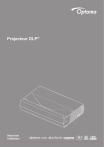
Public link updated
The public link to your chat has been updated.